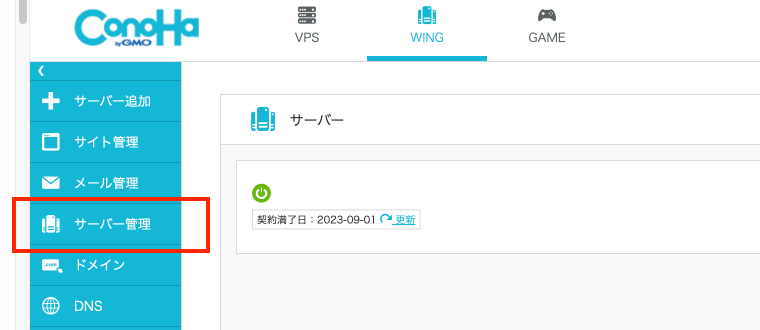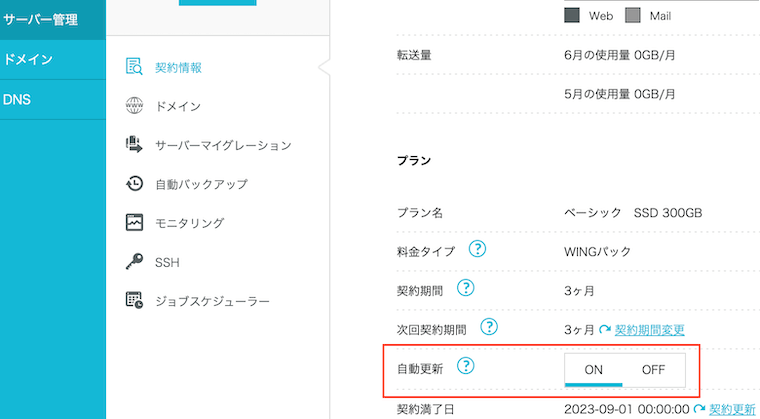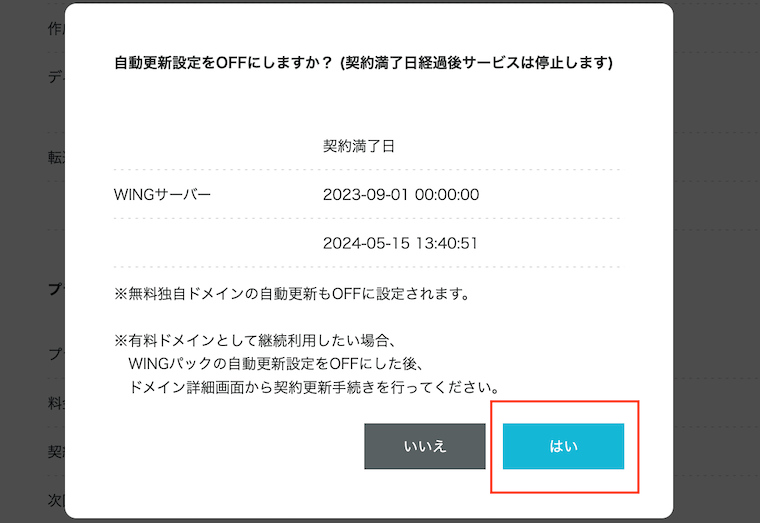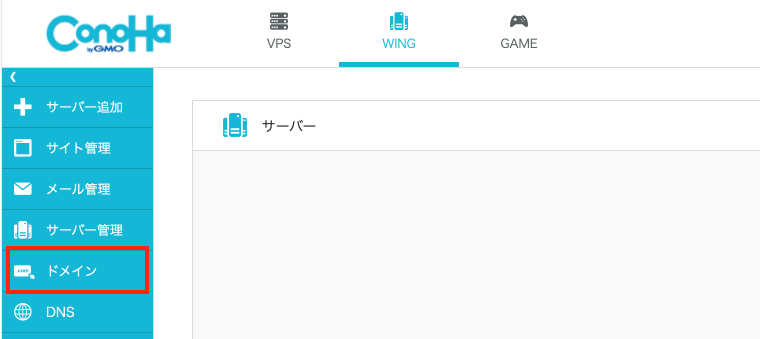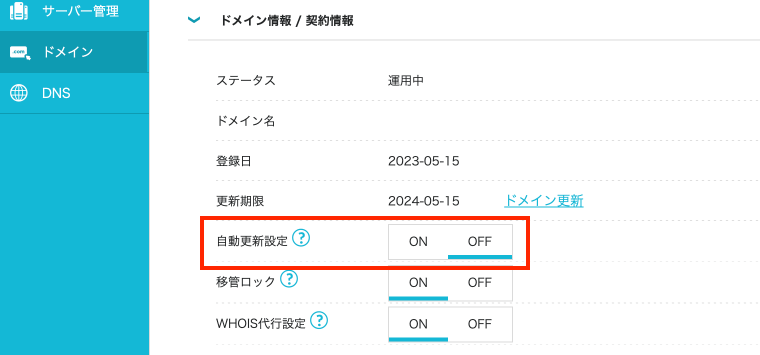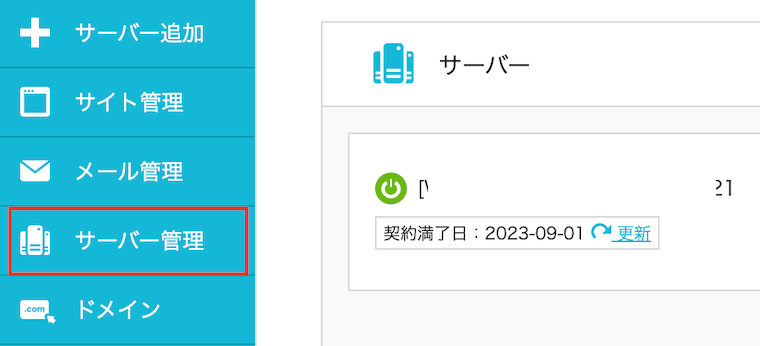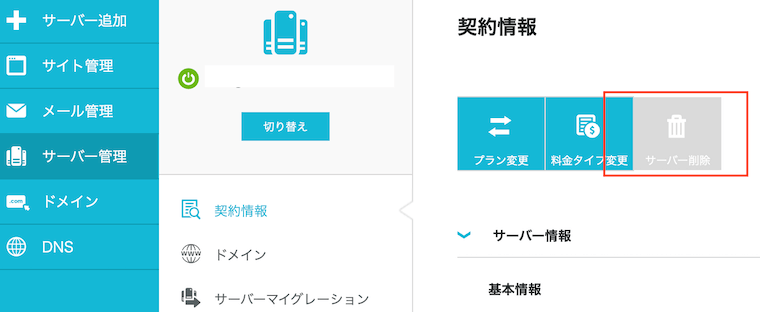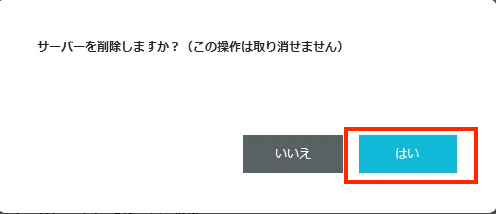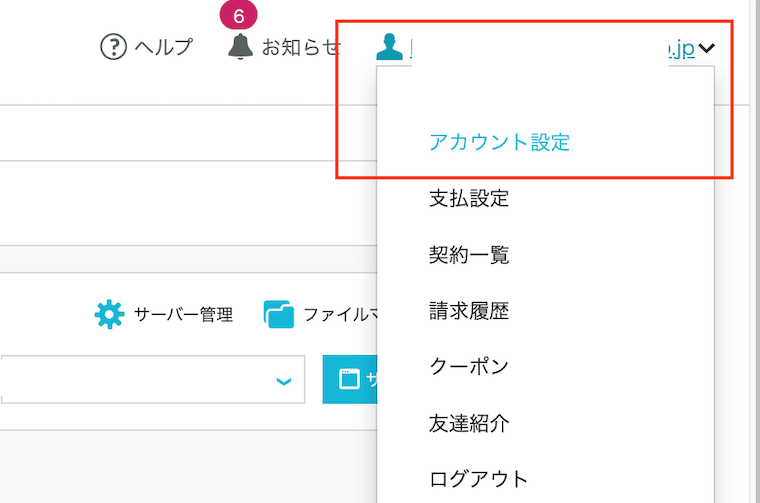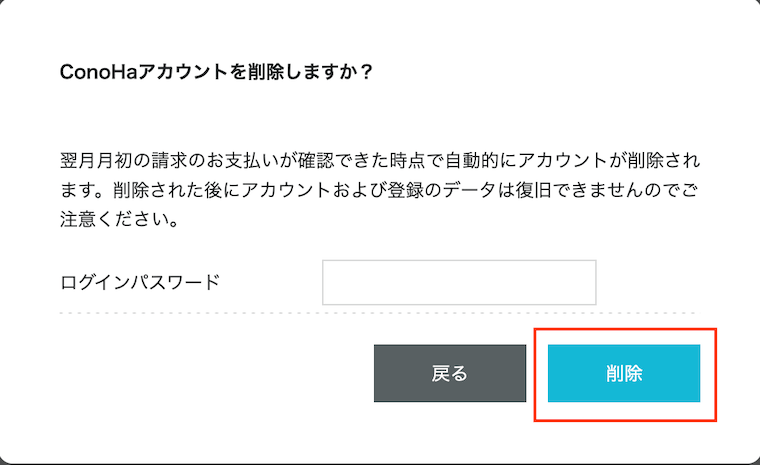ConoHa WINGを契約してブログを運用していたものの、ブログをやめたくなった方や他のレンタルサーバーに変更を検討している方もいるのではないでしょうか。
この記事では、ConoHa WINGの解約方法やドメインの消去方法、ブログ運営に適したレンタルサーバーを解説します。
記事を読むことでConoHa WINGを正しい手順で解約することが可能になり、料金の支払いを最小限に抑えることができます。
ConoHa WINGの解約方法
ConoHa WINGの解約方法は以下の手順です。
- ConoHa WINGの自動更新設定をオフにする
- ConoHa WINGの無料ドメイン自動更新設定をオフにする
- ConoHa WINGでサーバーを削除する
- ConoHa WINGでアカウントを削除する
ConoHa WINGの解約は、サポートへの電話問い合わせではできないので上記の手順で進める必要があります。
それぞれ解説していきます。
ConoHa WINGの自動更新設定をオフにする
ConoHa WINGを解約するための最初のステップは、自動更新設定をオフにすることです。
契約満了日の30日前に自動更新されてしまうため、前もってオフにしておく必要があります。
まずはConoHa WINGの管理画面から『サーバー管理』をクリックします。
次に、『サーバー情報』『契約情報』の順番でクリックし、自動更新を『OFF』に変更してください。
『自動更新をOFFにしますか?』と表示されます。
『はい』を選択すれば、ConoHa WINGの自動更新設定がオフになります。
自動更新をオフにできない方は、すでに契約が更新されている状態のため、次回の契約満了日の30日前までに設定をオフにしなければなりません。
ConoHa WINGの無料ドメイン自動更新設定をオフにする
次に、無料ドメイン自動更新設定をオフにします。
ConoHa WINGの管理画面から『ドメイン』をクリックしてください。
画面にドメイン一覧が表示されるので、契約中のドメインをクリックして『ドメイン情報』に移動します。
ドメイン情報の自動更新設定を『OFF』に変更してください。
こちらの操作で、ConoHa WINGの無料ドメイン自動更新設定がオフになります。
ConoHa WINGでサーバーを削除する
次に、ConoHa WINGでサーバーを削除します。
ConoHa WINGの管理画面から、『サーバー管理』をクリックしてください。
『契約情報』『サーバー情報』の順番でクリックし、『サーバー削除』を選択してください。
『サーバーを削除しますか?』と最終確認が表示されたら『はい』をクリックします。
こちらでConoHa WINGのサーバー削除ができます。
ConoHa WINGでアカウントを削除する
ConoHa WINGを解約するための最後のステップは、アカウントの削除です。
ConoHa WINGの管理画面右上の人のアイコンをクリックし、『アカウント設定』を選択します。
画面を下にスクロールすると、ConoHaアカウント契約情報があります。
ConoHaの退会から『ConoHaアカウントを削除する』を選択してください。
『ConoHaアカウントを削除しますか?』と表示されたら、ログインパスワードを入力して『削除』をクリックします。
こちらでConoHa WINGを解約できます。
ConoHa WINGを解約するときの3つの注意点
ConoHa WINGを解約するときの注意点は以下の3つです。
それぞれ解説していきます。
サーバー、ドメインの契約期間中は解約できない
ConoHa WINGではサーバー、ドメインの契約期間中は解約できません。
契約満了日まで待つ必要があります。
例えば、3ヶ月間の契約期間でConoHa WINGを利用していた場合、1ヶ月目で解約することはできません。
契約満了日の30日前よりも早いタイミングで、サーバーとドメインの自動更新設定をオフにして契約満了日を待ちましょう。
解約後の返金がない
ConoHa WINGでは解約後の返金がありません。
ConoHa WINGの料金システムは、前払いで契約期間の料金を全額支払います。
12ヶ月の契約を結び、3ヶ月目で解約したとしても12ヶ月分の料金が請求されます。
ConoHa WINGの契約を自動更新にしたまま、不本意に更新してしまったとしても返金がないため注意が必要です。
可能な限り、契約期間いっぱいまで利用し続けることをおすすめします。
運営していたブログが表示されなくなる
ConoHa WINGを解約すると、運営していたブログ・サイトがWEB上から表示されなくなります。
サーバーは、ブログ・サイトのデータを保管し、WEB上に表示させる役割を果たしています。
そのため、ConoHa WINGの解約でサーバーの利用権限を失効し、ブログ・サイトがWEB上に表示されなくなります。
ConoHa WINGを解約後もブログの運営を続けたい場合は、解約前に先に他のサーバーにブログを移管しておく必要があります。
ConoHa WING以外のブログ運営に適したレンタルサーバー
ConoHa WING以外のブログ運営に適したレンタルサーバーをご紹介します。
上記4つのサーバーの特徴をまとめました。
エックスサーバーは信頼感重視な方におすすめ
エックスサーバーは信頼度重視な方におすすめです。
なぜなら、20年以上の運用歴があり、多くの企業・個人にサービスを提供してきた実績があるからです。
また、複数のデータセンターで365日24時間監視体制をとっており、常にリスクを最小限で抑えています。
以上の理由から、信頼感を重視してサイト運営したい方にはエックスサーバーがおすすめです。

mixhostはジャンル重視な方におすすめ
mixhostはジャンル重視な方におすすめです。
なぜなら、成人向けサイトに対応しており、幅広いジャンルでサイト運営が可能だからです。
mixhost以外のサーバーの多くは、成人向けサイトに対応していません。
以上の理由から、ジャンルにとらわれないサイト運営を行いたい方にはミックスホストがおすすめです。

ロリポップは料金の安さ重視な方におすすめ
ロリポップは料金の安さ重視な方におすすめです。
なぜなら、長期契約による割引率が他のサーバーよりも高いからです。
『ロリポップ』『ConoHa WING』『エックスサーバー』『mixhost』『さくらのレンタルサーバ』で、料金を比較しました。
| サーバー名 | ロリポップ | ConoHa WING | エックスサーバー | mixhost | さくらのレンタルサーバ |
|---|---|---|---|---|---|
| プラン名 | ベーシック | WINGパック・ベーシック | スタンダード | スタンダード | プレミアム |
| 月額料金(税込) | 1ヶ月:1,430円 3ヶ月:1,320円 6ヶ月:1,210円 12ヶ月:990円 24ヶ月:935円 36ヶ月:550円 | 3ヶ月:1,331円 6ヶ月:1,210円 12ヶ月:941円 24ヶ月:889円 36ヶ月:687円 | 3ヶ月:1,320円 6ヶ月:1,210円 12ヶ月:1,100円 24ヶ月:1,045円 36ヶ月:990円 | 3ヶ月:2,200円 12ヶ月:1,650円 36ヶ月:1,320円 | 1ヶ月:1,571円 12ヶ月:1,310円 24ヶ月:1,000円 36ヶ月:900円 |
36ヶ月の長期契約を比較すると、ロリポップの料金が最安となります。
以上の理由から、料金の安さを重視してサイト運営したい方はロリポップがおすすめです。

さくらのレンタルサーバはお試し期間で操作性を見極めたい方におすすめ
さくらのレンタルサーバは、お試し期間を利用して操作性を見極めたい方におすすめです。
なぜなら、14日間の無料お試し期間が用意されており、期間中は契約したときと同じ設定でサーバーが利用できるからです。
『さくらのレンタルサーバ』『ConoHa WING』『エックスサーバー』『mixhost』『ロリポップ』で、無料お試しができる期間を比較しました。
| サーバー名 | さくらのレンタルサーバ | ConoHa WING | エックスサーバー | mixhost | ロリポップ |
|---|---|---|---|---|---|
| 無料お試し期間 | 14日間 | なし | 10日間 | なし | 10日間 |
さくらのレンタルサーバがもっともお試し期間が長く、管理画面の扱いやすさや、サイト表示の速度などを見極めやすいと言えます。
以上の理由から、お試し期間を利用してサーバーの操作性を見極めたい方は、さくらのレンタルサーバがおすすめです。

ConoHa WINGの解約方法に関するよくあるQ&A
- ConoHa WINGの退会方法は?
-
ConoHa WINGの退会方法は以下の通りです。
- ConoHa WINGの自動更新設定をオフにする
- ConoHa WINGの無料ドメイン自動更新設定をオフにする
- ConoHa WINGでサーバーを削除する
- ConoHa WINGでアカウントを削除する
サーバー・ドメインの契約期間中は退会ができないので、自動更新設定をオフにして契約満了日まで待つ必要があります。
- ConoHa WINGの解約金はいくらですか?
-
解約金は発生しません。
- ConoHa WINGからのメールを停止するにはどうすればいいですか?
-
ConoHa WINGから届いたメールの最下部からコントロールパネルにログインし、『アカウント設定』から『ニュース配信を受け取らない』に変更してください。
- ConoHa WINGの契約期間は?
-
以下の期間から選べます。
- 3ヶ月
- 6ヶ月
- 12ヶ月
- 24ヶ月
- 36ヶ月
長期契約になるほど割引率が高くなるため、料金を抑えたい方は36ヶ月がおすすめです。
- ConoHa WINGを解約するとサイトはどうなりますか?
-
ConoHa WINGを解約すると、紐づいていたサイトはWEB上に表示されなくなります。
- ConoHa WINGの無料独自ドメイン名の解約方法は?
-
ConoHa WINGの管理画面から『ドメイン』『ドメイン情報』の順にクリック自動更新設定をオフにします。契約期間満了日になると解約状態となります。
- ConoHa WINGの独自ドメインを他社に引き継ぐ方法は?
-
ConoHa WINGの独自ドメインを他社に引き継ぐ方法は、以下の通りです。
- ConoHa WINGの管理画面上部にある『WING』をクリック
- 左部の『ドメイン』をクリック
- 上部の『移管』をクリック
- ドメイン名の入力欄に移管するドメインを入力し、『続ける』をクリック
- 移管設定が表示されたら『Auth Code』を入力し、WHOIS情報・移管料金を確認して『次へ』をクリック
- 画面に沿ってお支払い
- 決済完了のメールを受け取り、ドメイン追加の作業に入る
詳しくは、ConoHa WING公式サイトのご利用ガイドをご覧ください。
ConoHa WINGの解約方法・ドメイン削除の手順は簡単だけど契約期間には注意が必要(まとめ)
この記事では、ConoHa WINGの解約方法について解説しました。
ConoHa WINGを解約するには、サーバー・ドメインの自動更新をオフにした後にサーバー・アカウントを削除する必要があります。
自動更新のままにしておくと、契約満了日の30日前に更新されてしまうので要注意です。
また、ConoHa WINGは契約期間中の解約はできず、解約後の返金もありません。
ConoHa WINGを解約すると運営していたサイトは表示されなくなるため、継続して同じサイトを運営したい場合は別のサーバーに移管する必要があります。
ConoHa WING以外のブログ運営に向いているサーバーには、『ロリポップ』『エックスサーバー』『mixhost』『さくらサーバ』があるので、特徴を踏まえてご利用を検討してみてください。
記事内画像の引用元
https://www.conoha.jp/wing/ にてログイン後、解約の説明に必要な画像を引用